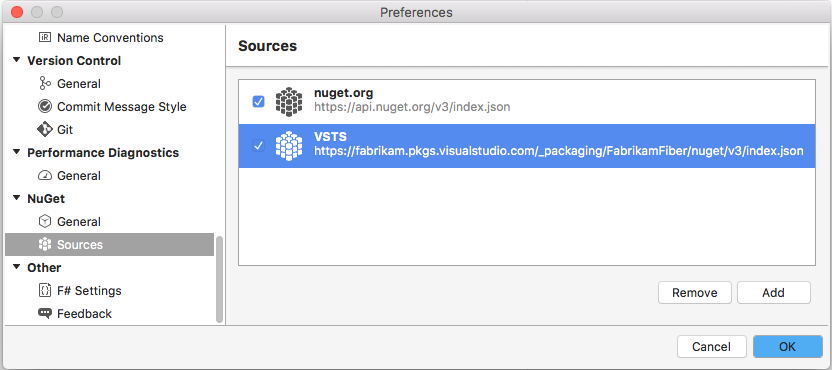使用 Visual Studio 安装 NuGet 包
Azure DevOps Services | Azure DevOps Server 2022 - Azure DevOps Server 2019
使用 Azure Artifacts 和 Visual Studio,可以设置开发计算机,以便从源和公共注册表(例如 NuGet.org)访问和安装包。
获取源 URL
若要将 Visual Studio 设置为以包源的形式访问源,必须先获取 源 URL:
登录到 Azure DevOps 服务器,然后转到项目。
选择“项目”,从下拉菜单中选择源,然后选择“连接到源”。
从左窗格中选择 NuGet ,然后复制 包源 URL 值。
登录到 Azure DevOps 服务器,然后转到项目。
选择“项目”,从下拉菜单中选择源,然后选择“连接到源”。
从左窗格中选择 Visual Studio ,然后复制 源 URL。
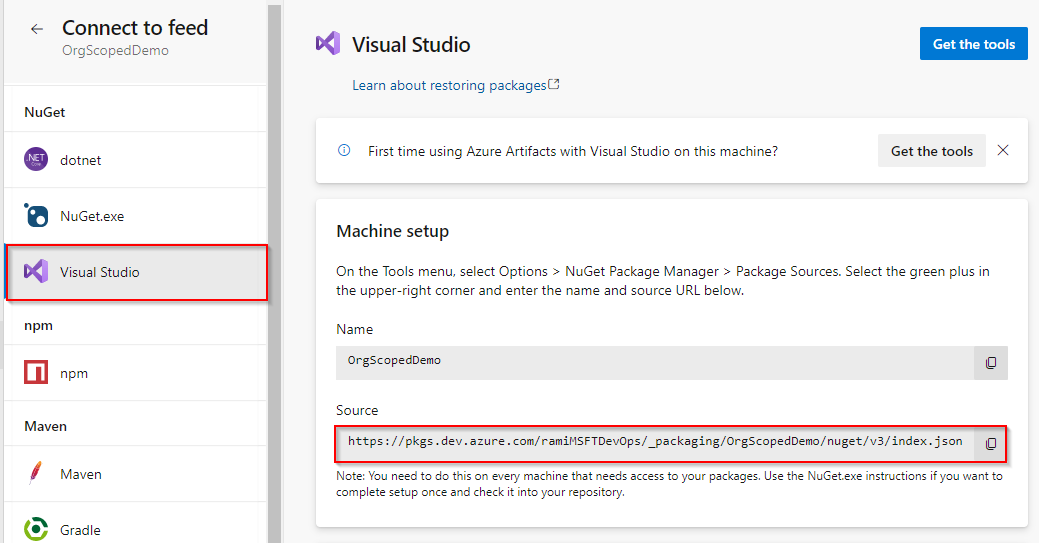
设置 Visual Studio
打开 Visual Studio,然后选择“工具>选项”。
选择 NuGet 程序包管理器,然后选择“包源”。
输入在上一步中复制的源名称和源 URL,然后选择绿色(+)符号以添加新的包源。
如果在源中启用了 上游源 ,请清除 nuget.org 复选框。
完成后,选择“确定”。
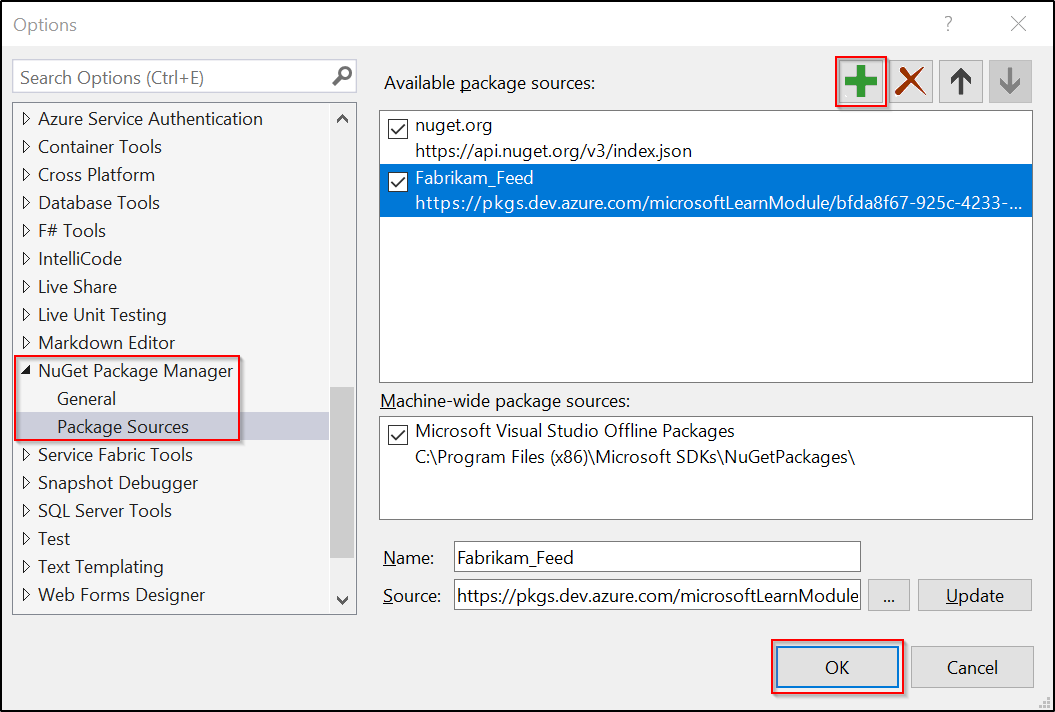
从源安装包
设置 Visual Studio 并添加了指向源的新包源后,现在可以直接从 Visual Studio 包管理器搜索和安装包。
打开 Visual Studio,然后在解决方案资源管理器中右键单击项目,然后选择“管理 NuGet 包...”。
选择“浏览”,然后从“包源”下拉菜单中选择源。

使用搜索栏查找源中的包。
注意
如果启用了 上游源,任何尚未保存到源的包(至少使用一次)都不会显示在搜索结果中。
从 NuGet.org 安装包
导航到 NuGet.org 并搜索要安装的包。
选择程序包管理器,然后复制 Install-Package 命令。
打开 Visual Studio,然后选择“工具>NuGet 程序包管理器>程序包管理器控制台以打开包管理器控制台。
将 install 命令粘贴到程序包管理器控制台中,然后按 Enter。